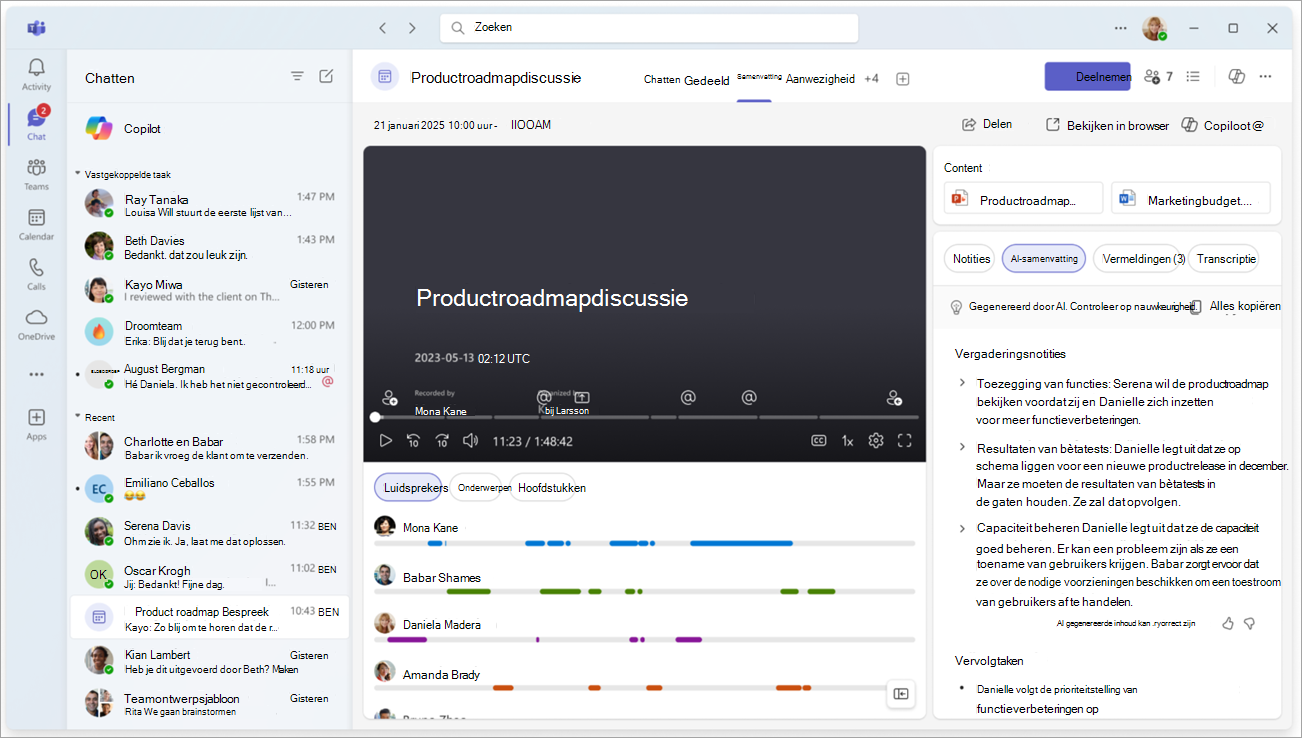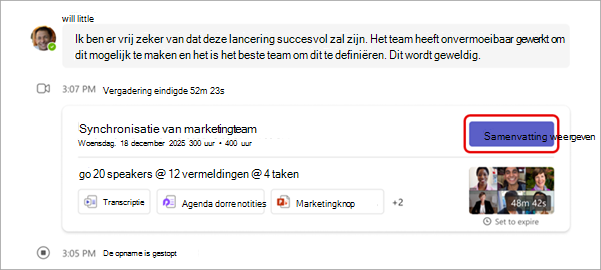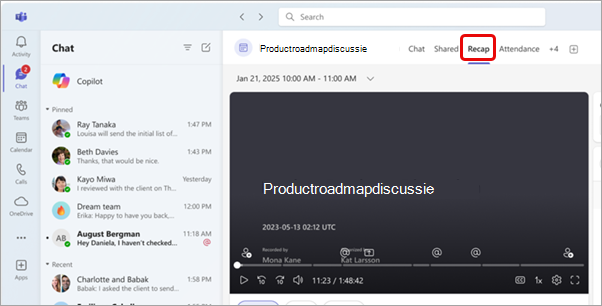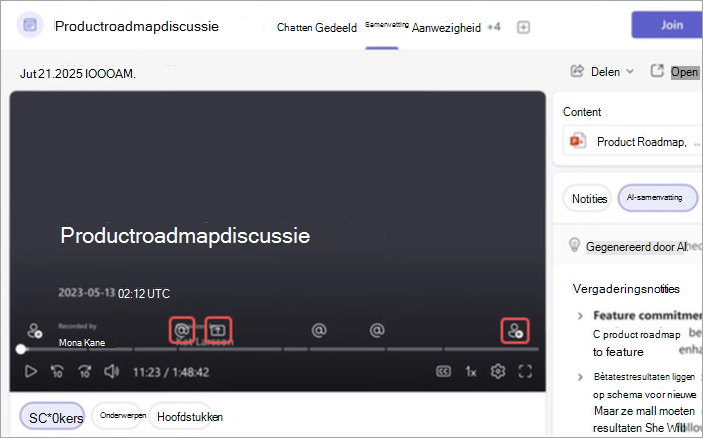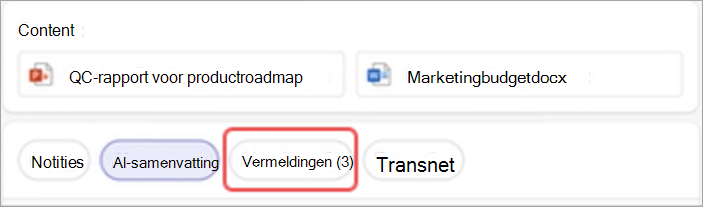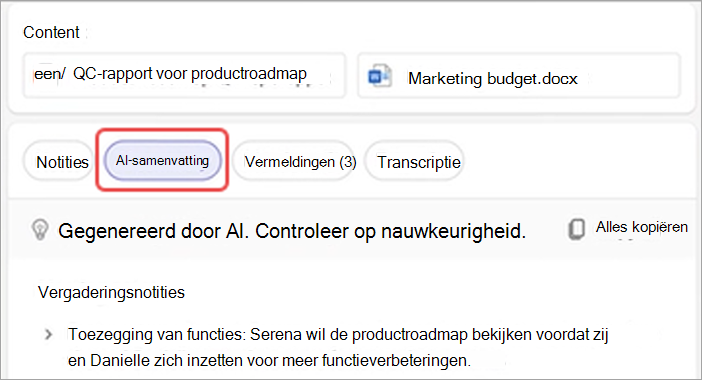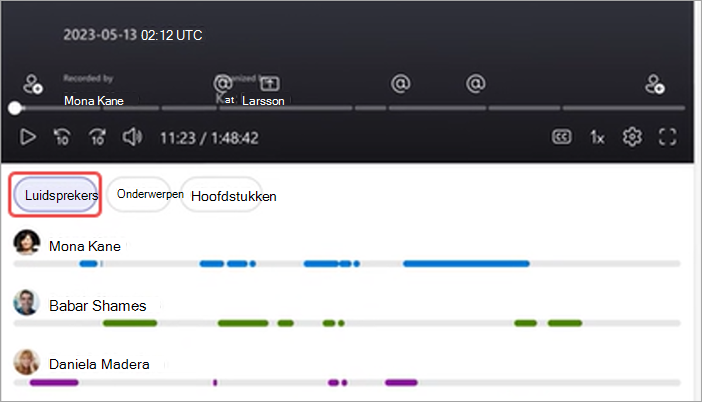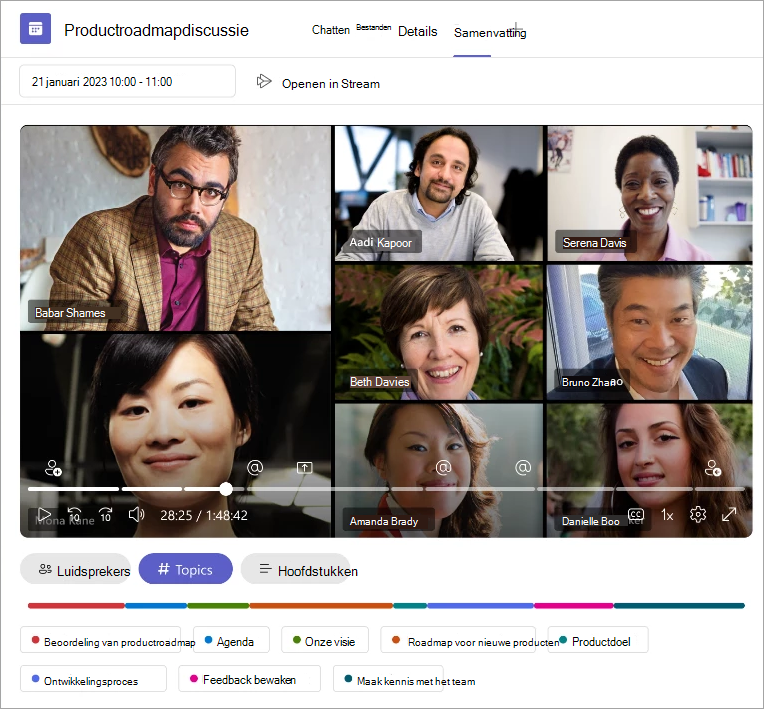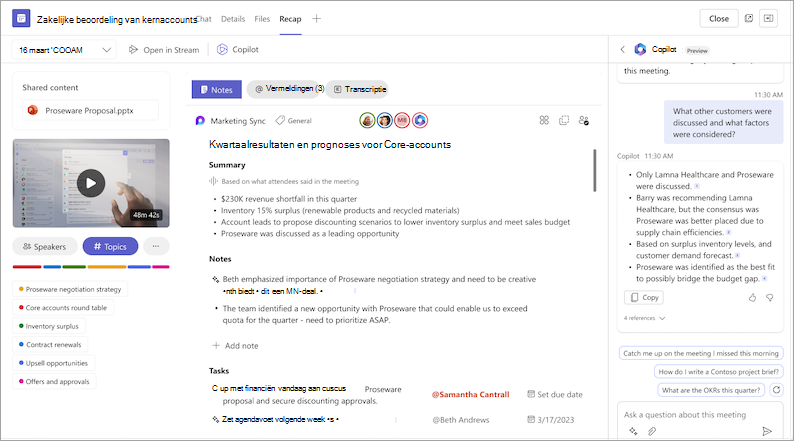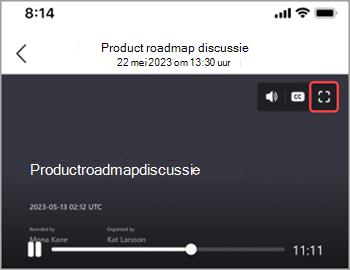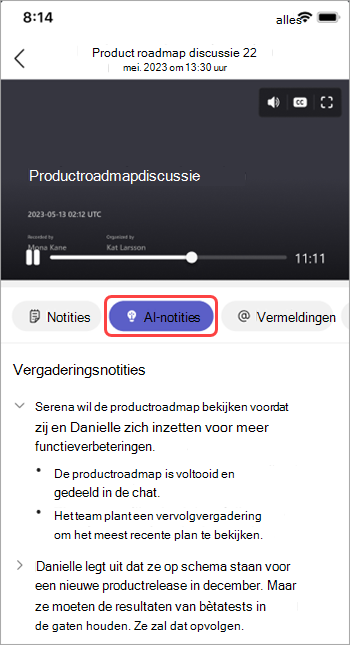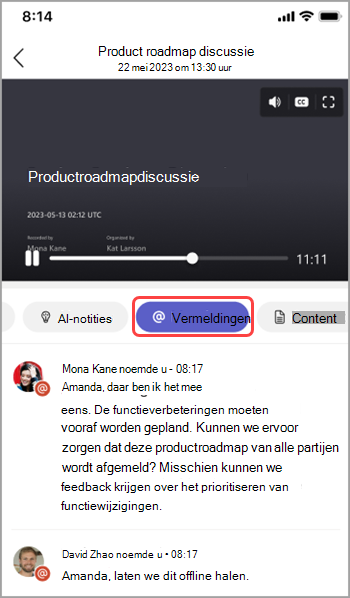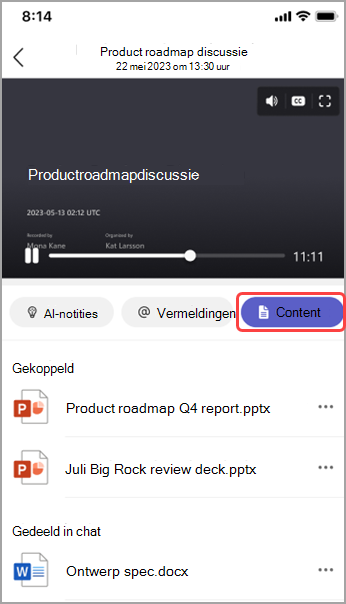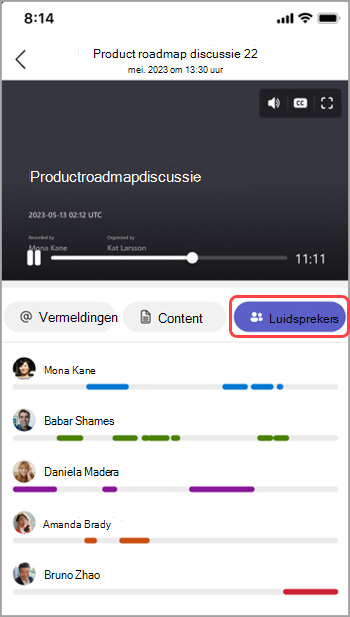Samenvatting in Microsoft Teams
Bekijk snel opnamen van Teams-gebeurtenissen met samenvatting. Bekijk de opname van een gebeurtenis, gedeelde inhoud en meer zonder tussen schermen of apps te schakelen.
Bekijk snel opnamen van gebeurtenissen, transcripties en meer met Teams-samenvattingen. Bekijk de materialen van een gebeurtenis uit het verleden, inclusief de bestanden, gedeelde inhoud en meer, zonder van scherm of app te veranderen.
Samenvatting
Samenvattingen zijn beschikbaar na Teams-gebeurtenissen, waaronder vergaderingen, gemeentehuizen, webinars en oproepen, die zijn opgenomen of getranscribeerd. In een samenvatting vindt u de opname, transcriptie, gedeelde bestanden, notities, agenda en opvolgingstaken.
In dit artikel
Samenvatting weergeven
Een samenvatting van een gebeurtenis weergeven:
-
Selecteer Weergave in de miniatuur van de gebeurtenis in de gebeurtenischat.
-
Selecteer Samenvatting in de gebeurtenischat nadat de gebeurtenis is beëindigd.
-
Als u de samenvatting in een afzonderlijk venster wilt weergeven, selecteert u Vergaderingshervatting openen in nieuw venster
-
In terugkerende gebeurtenissen kunt u eenvoudig samenvattingen van elke gebeurtenis bekijken. Open de samenvatting en selecteer een exemplaar in de vervolgkeuzelijst. Als u het gewenste exemplaar niet ziet, selecteert u Meer vergaderingen laden.
Opmerking: Samenvattingsmeldingen, notities en inhoud zijn momenteel niet beschikbaar voor ad-hocgebeurtenissen.
Samenvatting delen
Deel de koppeling naar een samenvatting met iedereen in uw organisatie voor een eenvoudigere verwijzing naar eerdere inhoud. Er zijn een aantal manieren om de samenvattingskoppeling te vinden en te kopiëren:
-
Zoek de miniatuur van de samenvatting in de gebeurtenischat en selecteer Koppeling delen
-
Open de vorige gebeurtenis vanuit uw Teams-agenda en selecteer het tabblad Samenvatting . Selecteer vervolgens Koppeling delen
Mensen moet toegang hebben tot de opname en transcriptie voordat ze toegang hebben tot de samenvatting. Als ze nog geen toegang hebben, kunnen ze dit aanvragen wanneer u de samenvatting met hen deelt.
Intelligente samenvatting
Krijg een persoonlijker overzicht van uw gebeurtenissen met intelligente samenvatting. Bespaar tijd met ai-functies die u direct naar de momenten brengen die u zoekt. Intelligente samenvattingen voor webinars en gemeentehuizen zijn toegankelijk voor organisatoren, medeorganisatoren en presentatoren.
Notities:
-
Intelligente samenvattingservaringen zijn beschikbaar als onderdeel van Teams Premium, een invoegtoepassingslicentie die extra functies biedt om Teams-gebeurtenissen persoonlijker, intelligenter en veiliger te maken. Neem contact op met uw IT-beheerder om toegang te krijgen tot Teams Premium.
-
Intelligente samenvattingservaringen zijn ook beschikbaar als onderdeel van de Microsoft 365 Copilot-licentie.
Ondersteunde talen
Engels, Chinees (Vereenvoudigd, China), Frans, Duits, Italiaans, Japans, Spaans, Portugees, Nederlands, Zweeds, Deens, Fins, Russisch, Noors (Bokmal), Koreaans, Chinees (traditioneel, Taiwan), Pools, Turks, Arabisch, Hebreeuws, Portugees (Portugal), Tsjechisch, Hongaars, Oekraïens en Thai.
Zie Ondersteunde talen voor Microsoft 365 Copilot voor meer informatie. Als de gesproken en getranscribeerde talen van uw gebeurtenis worden ondersteund, zijn alle AI-functies beschikbaar in Teams Premium.
Belangrijk: Door AI gegenereerde inhoud is gebaseerd op de gebeurtenistranscriptie en wordt mogelijk gemaakt door GPT en andere AI-modellen. Sommige door AI gegenereerde inhoud kan onnauwkeurig, onvolledig of ongepast zijn. Microsoft werkt voortdurend aan het verbeteren van de technologie die deze gevallen vermindert.
Tijdlijnmarkeringen
Tijdlijnmarkeringen worden weergegeven op de voortgangsbalk van een opname en geven de onderdelen weer die het meest relevant voor u zijn. Bekijk tijdlijnmarkeringen door de muisaanwijzer boven een gebeurtenisopname te houden. Selecteer er een om rechtstreeks naar dat deel van de opname te gaan.
Als uw naam is vermeld, ziet u het @-pictogram. Selecteer het @-pictogram om direct naar dat deel van de opname te gaan. U kunt ook een transcriptie bekijken van wat er is gezegd en wie het heeft gezegd door het transcriptievenster te openen. Alleen u kunt uw eigen naammarkeringen zien.
Notities:
-
Als u markeringen voor naamvermeldingen wilt gebruiken, moet uw gebeurtenis worden vastgelegd of getranscribeerd.
-
Naamvermeldingen werken alleen als de naam van iemand in de transcriptie overeenkomt met de weergavenaam.
Markeringen
toevoegen en verlaten
Markeringen voor deelnemen en verlaten worden weergegeven wanneer u een gebeurtenis hebt toegevoegd en verlaten. Wanneer u een gebeurtenisopname afspeelt, beweegt u de muisaanwijzer over de tijdlijn om te zien wanneer u lid bent geworden of bent vertrokken. Selecteer de markering Join
Markeringen voor schermshares
Bekijk presentaties of andere gedeelde inhoud met markeringen voor schermshares. Markeringen voor schermshares
Beweeg de muisaanwijzer over de opnametijdlijn om de markeringen voor schermshares weer te geven. Selecteer de markering om naar dat deel van de opname te gaan.
AI-samenvatting
Bekijk door AI gegenereerde notities en opvolgingstaken van een gebeurtenis door AI-samenvatting te selecteren. AI-samenvattingen zijn beschikbaar voor gebeurtenissen die zijn getranscribeerd in een ondersteunde taal. De gebeurtenis moet ook vijf minuten of langer duren.
Mogelijk kunt u geen AI-samenvatting kopiëren als het vertrouwelijkheidslabel van de gebeurtenis dit verhindert.
Notities:
-
Als u deze functie wilt gebruiken, moet de gebeurtenis ten minste worden getranscribeerd. Voor de beste samenvattingservaring kunt u de gebeurtenis opnemen en transcriberen.
-
AI-samenvattingen kunnen er anders uitzien op basis van de transcriptietaal van de gebeurtenis. Dit komt door verschillen in AI-taalmodellen. We blijven deze functies verbeteren.
AI-samenvatting delen
Deel AI-samenvattingen van intelligente samenvattingen met deelnemers, inclusief deelnemers buiten uw organisatie, door rechtstreeks op basis van de gebeurtenis een Outlook-e-mail te genereren. Het e-mailbericht wordt automatisch opgesteld en bevat een samenvatting van de vergadering en opvolgingstaken.
Een samenvattingsmail verzenden:
-
Selecteer Agenda -
-
Open de details van de vorige gebeurtenis.
-
Selecteer Samenvatting.
-
Selecteer Delen
-
Bewerk de opgestelde e-mail voor de nauwkeurigheid.
-
De e-mailontvangers zijn personen die zijn uitgenodigd voor de gebeurtenis. Voeg geadresseerden toe aan of verwijder ze in het veld Aan voordat ze worden verzonden.
-
-
Wanneer het e-mailbericht klaar is, selecteert u Verzenden.
De e-mail wordt verzonden vanaf het e-mailadres van de persoon die het heeft geïnitieerd. Organisatoren van vergaderingen, medeorganisatoren en presentatoren kunnen e-mailberichten voor samenvattingen in Teams initiëren.
Belangrijk:
-
Ai-samenvattingen delen is niet beschikbaar als:
-
Het vertrouwelijkheidslabel van de vergadering is ingesteld op Alleen vertrouwelijke geadresseerden of Alleen zeer vertrouwelijke geadresseerden.
-
Opname en transcriptie zijn niet beschikbaar voor de vergadering.
-
Opname- en transcriptietoegang is beperkt tot Organisatoren en co-organisatoren of Specifieke personen.
-
Zie Toegang tot opnamen of transcripties van vergaderingen aanpassen in Microsoft Teams en Vertrouwelijkheidslabels voor Teams-vergaderingen voor meer informatie.
Sprekermarkeringen
Met de weergave Luidsprekers met AI kunt u specifieke sprekers vinden en hun belangrijkste punten in een gebeurtenisopname bekijken. Selecteer Sprekers om te zien wie heeft gesproken en wanneer. Selecteer iemands luidsprekerbalk om te kijken wanneer hij of zij heeft gesproken.
Opmerking: Als u deze functie wilt gebruiken, moet de gebeurtenis worden vastgelegd en getranscribeerd.
Samenvattingen en transcripties
Zie Videotranscripties en bijschriften enintelligente samenvattingsgegevens, privacy en beveiliging weergeven, bewerken en beheren voor meer informatie over hoe opnamen, transcripties en andere gegevens die deze ervaring mogelijk maken, worden opgeslagen.
Topics en hoofdstukken
Hoofdstukken en onderwerpen verdelen een gebeurtenis in secties met behulp van trefwoorden uit de transcriptie, inhoud die wordt gedeeld met PowerPoint Live en meer.
Opmerking: Als u deze functie wilt gebruiken, moet de gebeurtenis worden vastgelegd en getranscribeerd.
Meer informatie over automatisch gegenereerde hoofdstukken vindt u in Teams-video's en in PowerPoint Live opnamen.
Copilot
Gebruik Copilot in Recap om belangrijke punten van een gebeurtenis samen te vatten, opvolgende taken te genereren en meer. Zie Aan de slag met Copilot in Microsoft Teams voor meer informatie.
Veelgestelde vragen
Welke gegevens gebruikt Teams om intelligente samenvatting te bieden?
Teams gebruikt de gebeurtenistranscriptie, aanwezigheidsgegevens en PPT Live-gegevens om AI-functies te bieden in Intelligent Recap.
Slaat Teams gebeurtenisgegevens op?
In Teams worden gebeurtenisgegevens opgeslagen, maar Microsoft heeft er geen toegang toe. Hoe het wordt opgeslagen, is afhankelijk van het beleid dat is ingesteld door uw IT-beheerder. Uw gebeurtenisgegevens worden opgeslagen in de geografische regio die is gekoppeld aan uw organisatie. Opnamen worden opgeslagen in OneDrive en SharePoint, in overeenstemming met het Microsoft Purview-beleid. Meer informatie over het beheren van uw SharePoint-governance vindt u hier.
Verlopen door AI gegenereerde notities en door AI gegenereerde taken?
Door AI gegenereerde notities en door AI gegenereerde taken verlopen volgens het beleid van uw organisatie. Neem contact op met je IT-beheerder voor meer informatie.
Wie heeft toegang tot de intelligente samenvatting van een gebeurtenis?
Mensen in uw organisatie hebben toegang tot de intelligente samenvatting van een gebeurtenis als ze zijn uitgenodigd voor de gebeurtenis. Iedereen die niet is uitgenodigd of zich niet in uw organisatie bevindt, heeft geen toegang, zelfs niet als ze de opnamekoppeling of Teams Premium hebben.
Verwante onderwerpen
Een vergadering opnemen in Teams
Bekijk snel opnamen van gebeurtenissen, transcripties en meer met Teams-samenvattingen. Bekijk de materialen van een gebeurtenis uit het verleden, inclusief de bestanden, gedeelde inhoud en meer, zonder van scherm of app te veranderen.
Samenvatting
Samenvattingen zijn beschikbaar na Teams-gebeurtenissen, waaronder vergaderingen, gemeentehuizen, webinars en oproepen, die zijn opgenomen of getranscribeerd. In een samenvatting vindt u de opname, transcriptie, gedeelde bestanden, notities, agenda en opvolgingstaken.
Samenvatting weergeven
Nadat een getranscribeerde of opgenomen gebeurtenis is beëindigd, hebt u toegang tot de samenvatting ervan vanuit de gebeurtenischat of teams-agendagebeurtenis.
Als u toegang wilt krijgen tot een samenvatting vanuit een chat, opent u de gebeurtenischat en tikt u op Apps > Samenvatting. U kunt de samenvatting ook openen door op de miniatuur van de opname of transcriptie te tikken.
Als u de samenvatting in andere gebeurtenissen in een reeks wilt bekijken, tikt u op de reeksuitnodiging in uw Teams-agenda en tikt u op Apps > Samenvatting. Tik vervolgens op de datum en tijd van de gebeurtenis die u wilt controleren.
Opmerking: Samenvattingsmeldingen, notities en inhoud zijn momenteel niet beschikbaar voor ad-hocgebeurtenissen.
Intelligente samenvatting
Krijg een persoonlijker overzicht van uw gebeurtenissen met intelligente samenvatting. Bespaar tijd met ai-functies die u direct naar de momenten brengen die u zoekt. Intelligente samenvattingen voor webinars en gemeentehuizen zijn toegankelijk voor organisatoren, medeorganisatoren en presentatoren.
Notities:
-
Intelligente samenvatting is beschikbaar als onderdeel van Teams Premium, een invoegtoepassingslicentie die extra functies biedt om Teams-gebeurtenissen persoonlijker, intelligenter en veiliger te maken. Neem contact op met uw IT-beheerder om toegang te krijgen tot Teams Premium.
-
Intelligente samenvatting is ook beschikbaar als onderdeel van de Microsoft 365 Copilot-licentie.
Ondersteunde talen
Veel talen worden ondersteund in intelligente samenvatting. Zie Ondersteunde talen voor Microsoft 365 Copilot voor meer informatie. Als de gesproken en getranscribeerde talen van uw gebeurtenis worden ondersteund, zijn alle AI-functies beschikbaar in Teams Premium.
Belangrijk: Door AI gegenereerde inhoud is gebaseerd op de gebeurtenistranscriptie en wordt mogelijk gemaakt door GPT en andere AI-modellen. De door AI gegenereerde inhoud kan soms onnauwkeurig, onvolledig of ongepast zijn. Microsoft werkt voortdurend aan het verbeteren van de technologie om deze gevallen te verminderen.
Opname
Als u een gebeurtenis opneemt, is de opname beschikbaar in de samenvatting van de gebeurtenis nadat de gebeurtenis is beëindigd. U kunt tussen tabbladen tikken om verschillende elementen van de opname te bekijken.
Tik op het pictogram volledig scherm voor een meer meeslepende weergave-ervaring.
AI-notities
Bekijk handmatige en door AI gegenereerde notities en opvolgingstaken van een gebeurtenis door AI-notities te selecteren. AI-notities zijn beschikbaar voor gebeurtenissen die langer dan vijf minuten duurden en in het Engels zijn getranscribeerd.
Als u AI-notities in een samenvatting wilt zien, tikt u op AI-notities.
Notities:
-
Als u deze functie wilt gebruiken, moet de gebeurtenis worden getranscribeerd.
-
Vanwege verschillen in AI-taalmodellen zijn AI-notities mogelijk anders opgemaakt, afhankelijk van de taal voor gebeurtenistranscriptie. We blijven deze functies verbeteren.
Vermeldingen
Vermeldingen zijn onderdelen van een gebeurtenis wanneer uw naam door iemand anders is vermeld.
Als u vermeldingen van uw naam in een gebeurtenis wilt weergeven, tikt u op @ Vermeldingen. U ziet alle exemplaren waarin uw naam is uitgesproken, evenals een tijdstempel van wanneer de vermelding plaatsvond.
Notities:
-
Als u markeringen voor naamvermeldingen wilt gebruiken, moet de gebeurtenis worden getranscribeerd.
-
Naamvermeldingen werken alleen als de naam van iemand in de transcriptie overeenkomt met de weergavenaam.
Content
Tik in een samenvatting van een gebeurtenis op Inhoud om alle bestanden van de gebeurtenis te bekijken. U kunt bestanden bekijken die zijn gekoppeld aan de gebeurtenis, die zijn gedeeld in chat of gerelateerd zijn aan de gebeurtenis.
Luidsprekers
De weergave Luidsprekers is een ai-functie waarmee u snel specifieke luidsprekers en hun belangrijkste punten kunt vinden in een gebeurtenisopname. Tik op Sprekers om te zien wie wanneer heeft gesproken. Tik op de luidsprekerbalk van iemand om te kijken wanneer deze persoon tijdens de gebeurtenis heeft gesproken.
Opmerking: Als u deze functie wilt gebruiken, moet de gebeurtenis worden getranscribeerd.
Copilot
Als u Copilot in Teams gebruikt, hebt u toegang tot de copilot-functionaliteit in Recap. Zie Aan de slag met Copilot in Microsoft Teams-vergaderingenvoor meer informatie.
Veelgestelde vragen
Welke gegevens gebruikt Teams om intelligente samenvatting te bieden?
Teams gebruikt de gebeurtenistranscriptie, aanwezigheidsgegevens en PPT Live-gegevens om AI-functies te bieden in Intelligent Recap.
Slaat Teams gebeurtenisgegevens op?
In Teams worden gebeurtenisgegevens opgeslagen, maar Microsoft heeft er geen toegang toe. Hoe het wordt opgeslagen, is afhankelijk van het beleid dat is ingesteld door uw IT-beheerder. Uw gebeurtenisgegevens worden opgeslagen in de geografische regio die is gekoppeld aan uw organisatie. Opnamen worden opgeslagen in OneDrive en SharePoint, in overeenstemming met het Microsoft Purview-beleid. Meer informatie over het beheren van uw SharePoint-governance vindt u hier.
Verlopen door AI gegenereerde notities en door AI gegenereerde taken?
Door AI gegenereerde notities en door AI gegenereerde taken verlopen volgens het beleid van uw organisatie. Neem contact op met je IT-beheerder voor meer informatie.
Wie heeft toegang tot de intelligente samenvatting van een gebeurtenis?
Mensen in uw organisatie hebben toegang tot de intelligente samenvatting van een gebeurtenis als ze zijn uitgenodigd voor de gebeurtenis. Iedereen die niet is uitgenodigd of zich niet in uw organisatie bevindt, heeft geen toegang, zelfs niet als ze de opnamekoppeling of Teams Premium hebben.
Verwante onderwerpen
Een vergadering opnemen in Teams